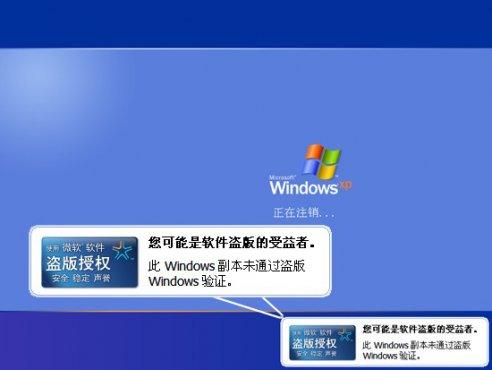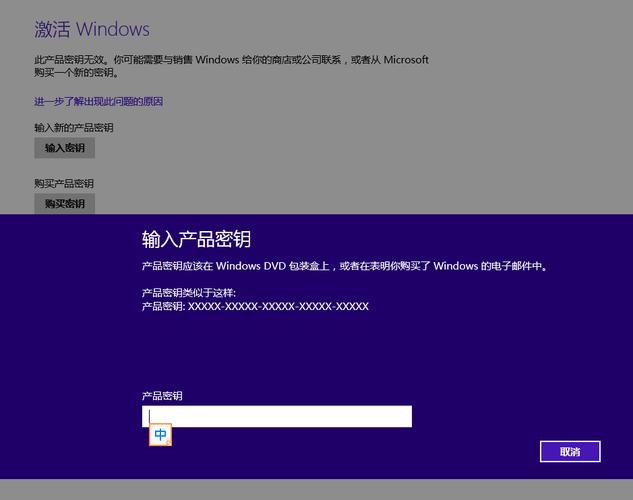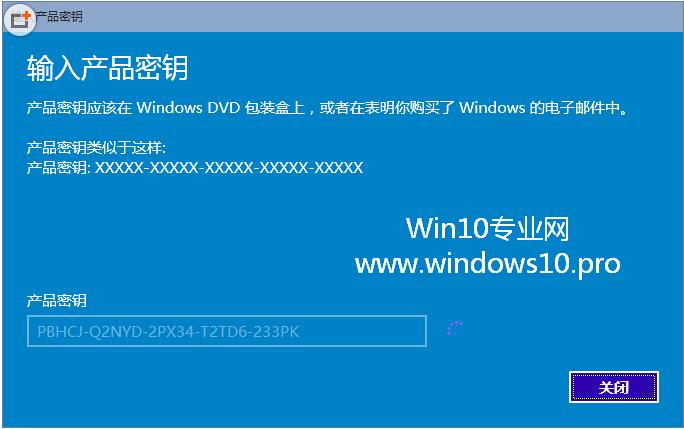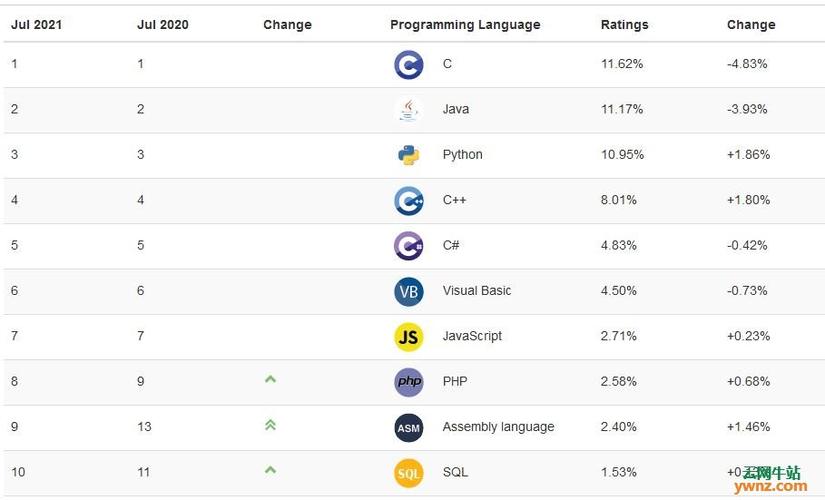电脑时间总是不对的解决方法?(提示=每次重启 windows 时间不对)
更新日期:2023-11-13 08:32:59
来源:互联网
电脑时间总是不对的解决方法?
1、调整时区
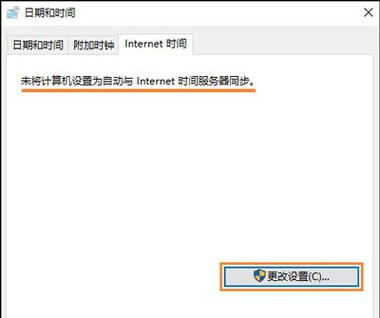 (图片来源网络,侵删)
(图片来源网络,侵删)鼠标单击桌面右下角的"时间栏"选择"更改日期和时间设置"或右键单击时间栏选择"调整日期/时间”然后再弹出来的选项卡中选择"更改时区"将时区修改为"(UTC+08:00)北京,重庆,香港特别行政区,乌鲁木齐"然后确定。
2、调整时间
在选项卡中选择"更改日期和时间"将时间设为当前日期和时间,尽量接近,否则可能导致提示“链接PRC服务器不可用”的问题。
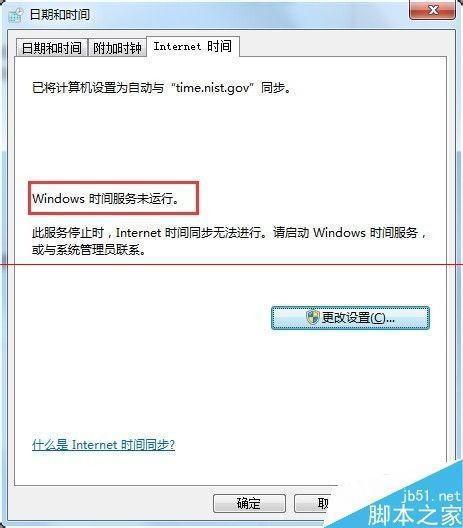 (图片来源网络,侵删)
(图片来源网络,侵删)3、将时间与服务器同步
在选项卡中选择"Internet时间"然后点击"更改设置",将"与Internet时间服务器同步"选项勾选上,然后服务器选择"time.windows.com"接下来点击"立即更新”然后确定退出就可以了。
4、开启时间服务
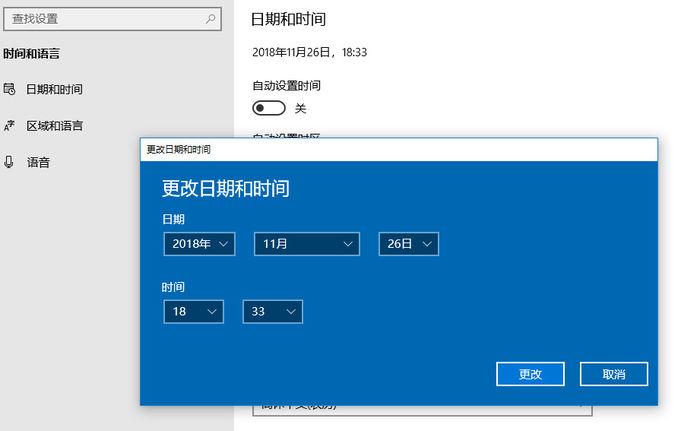 (图片来源网络,侵删)
(图片来源网络,侵删)点击桌面左下角"windows"图标,选择"运行"输入"services.msc"命令,在右边的服务列表中找到"Windows Time"服务,然后右键"属性"进入设置窗口后,选择"常规"将启动类型设为"自动”,然后将下边的服务状态设为"启动”最后确定,退出就可以了。
5、设置Bios时间﹐重启电脑,在开机的过程中一直按"Delete"进入bios设置,然后选择"StandardCOMSFeatures",可以看到系统时间,我们可以通过方向键选定时间选项并进行设置,设置完成后按F10保存退出即可。
6、如果以上方法都设置完成后,电脑的时间还是不对的话,可能是你的主板"cmos电池"没电了,这时候我们只需要去电脑维修店买一个"cmos主板电池"装上就可以了。
windows update延迟启动怎么办?
Windows Update 延迟启动可能是由多种原因引起的,以下是一些可能的解决方法:
1. 检查网络连接:确保计算机连接到可靠的网络,并且网络速度足够快,以便 Windows Update 可以正常下载和安装更新。
2. 暂停其他应用程序:在更新过程中,暂停其他应用程序的运行,以便计算机可以更好地分配资源,并且不会干扰 Windows Update 的下载和安装。
3. 清空更新缓存:有时候更新缓存可能会导致更新延迟,可以尝试清空更新缓存,然后重新启动计算机,再进行更新。
4. 禁用安全软件:某些安全软件可能会干扰 Windows Update 的下载和安装,可以尝试禁用安全软件后再进行更新。
第一,更新确实比较费时间,能等就先多等等吧。 如果长时间等待无效,就属于常见的升级失败,可以采用如下方法修复。
第一断开网络。拔掉网线,暂时关闭路由器,确保系统开机时不自动联网进行升级。
重启电脑,按F8,选择进入“安全模式”,界面会同样出现“配置windows update失败,还原更新,请勿关机“,稍等片刻后会自动关机,重启电脑自动进入windows登录,耐心配置稍等片刻就顺利进入系统了。
为了确保以后不再出现此类情况,需要关闭系统的自动更新。
打开控制面板,进入“系统安全”,再点击“Windows Update”,单击左侧的“更改设置”,然后选择“从不检查更新”,最后点击“确定”按钮。
重启,不再出现“配置windows update失败,还原更新,请勿关机“,即可彻底解决问题
到此,以上就是《吾爱小阮》对于windows重启后时间不对的问题就介绍到这了,希望这2点解答对大家有用。
- win11驱动安装教程1次
- xp系统安装教程1次
- win11安装安卓app教程1次
- 显卡天梯图2022年03月最新完整版0次
- win11卸载网卡驱动教程0次
- win11隐藏账户详细教程0次
- 电脑麦克风没声音怎么办0次
- win11文本框无法输入解决方法0次
- win11此站点的连接不安全解决方法0次
- win11关屏保详细教程0次
周
月
- 系统重装神器|飞飞一键重装系统软件 V2.8正式版
- 番茄花园Ghost win10 64位 小白版 v2021.11
- 番茄花园Ghost Win10 x64 完美专业版 v2023
- 番茄花园Ghost Win10 64位 完整装机版 v2022.01
- 番茄花园win10 64位多驱动专业版 v2022.03
- 番茄花园最新win10 64位超纯办公版 v2022.03
- 番茄花园Win10 64位 精品版 v2022.02
- 系统重装神器|飞飞一键重装系统软件 V2.8正式版
- Win10 64位下载|Win10 64位专业版[永久激活,超稳定流畅]V2023.11下载-Win7系统之家
- 深度技术 win10 最新64位 极速技术版 v2022.11
- 系统重装神器|飞飞一键重装系统软件 V2.8正式版
- 深度技术GHOST WIN10 X64 国庆增强版 v2020.10
- 深度系统Ghost Win10 x64 1909专业版 v2022.10
- 深度技术Ghost Win10 X64热门纯净版 v2023
- 深度技术Ghost Win10 x86 超纯专业版 v2020.09
- 番茄花园Ghost win10 64位 小白版 v2021.11
- 番茄花园Ghost Win10 x64 完美专业版 v2023
- 番茄花园Ghost Win10 64位 完整装机版 v2022.01
- 番茄花园win10 64位多驱动专业版 v2022.03
- 深度技术Ghost Win10 64位 智能装机版 v2021.04